如何將 Spotify 歌曲設置為 iPhone 12 鈴聲
當您想在 iPhone 12 上更改鈴聲時,您會怎麼做? 您可以在線搜索免費鈴聲或在 iTunes Store 中購買更多鈴聲。 但是您知道您可以使用免費帳戶從 Spotify 創建免費鈴聲嗎? Spotify 擁有龐大的歌曲目錄,您一定會得到您想要的任何東西。
如何從 Spotify 創建鈴聲? 當然,您不能直接將 Spotify 音樂指定為鈴聲。 Spotify 歌曲受 DRM 保護,您無法在 Spotify 應用程序或網絡播放器之外的任何地方播放它們。 要將 Spotify 歌曲用作 iPhone 12 鈴聲,您需要將 Spotify 音樂轉換為 M4R - Apple iPhone 鈴聲格式。
Ondesoft Spotify Converter 就是這樣一個工具,它允許您將 Spotify 音樂轉換為 MP3、M4A、WAV、FLAC、OGG、AIFF,帶有所有 ID3 標籤和 100% 原始質量。 使用它將 Spotify 音樂轉換為 M4A,然後將 .m4a 更改為 .m4r。 然後,您可以將歌曲傳輸到 iPhone 12 並將它們用作鈴聲。
閱讀更多: 如何在 Android 上將 Spotify 設置為鬧鐘聲音?
第 1 部分使用免費或高級帳戶將 Spotify 曲目下載到 mp3
Ondesoft Spotify 音樂轉換器 是一款專業的 Spotify 到 mp3 轉換器,可幫助您將任何 Spotify 歌曲、專輯和播放列表下載到 MP3、M4A、WAV、FLAC、OGG、AIFF,而不會造成質量損失。 以下指南顯示瞭如何通過 3 個步驟將 Spotify 音樂轉換為 M4A。 請確保您已在計算機上安裝了 Spotify 應用程序。
第 1 步:導入歌曲專輯或播放列表。
在 Mac 或 Windows 上下載、安裝和運行 Ondesoft Spotify 轉換器。
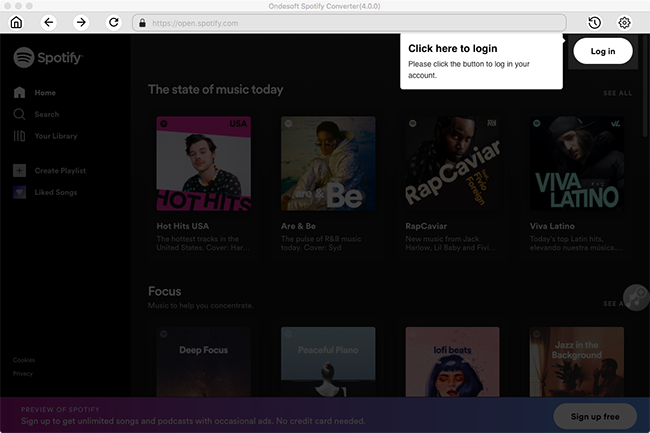
然後直接將播放列表從 Spotify 拖放到主界面,或者您可以單擊添加文件並複制並粘貼歌曲/專輯/播放列錶鍊接。
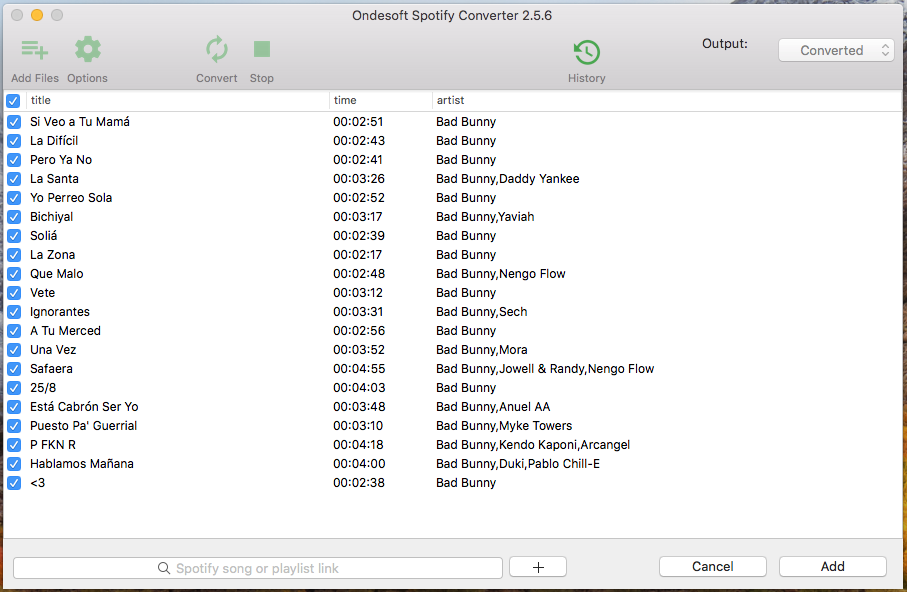
步驟 2:選擇輸出格式
默認輸出格式為 MP3。
如果要選擇其他格式,請單擊左上角的選項,然後單擊高級選項卡。
支持的格式有:MP3、M4A、WAV、FLAC、OGG、AIFF。
您還可以更改 SampleRate 和 BitRate 值。
在常規選項卡下,您可以更改輸出文件夾。
自定義輸出歌曲名稱格式。
按藝術家或專輯將歌曲排序到不同的文件夾。
選擇專輯封面質量。
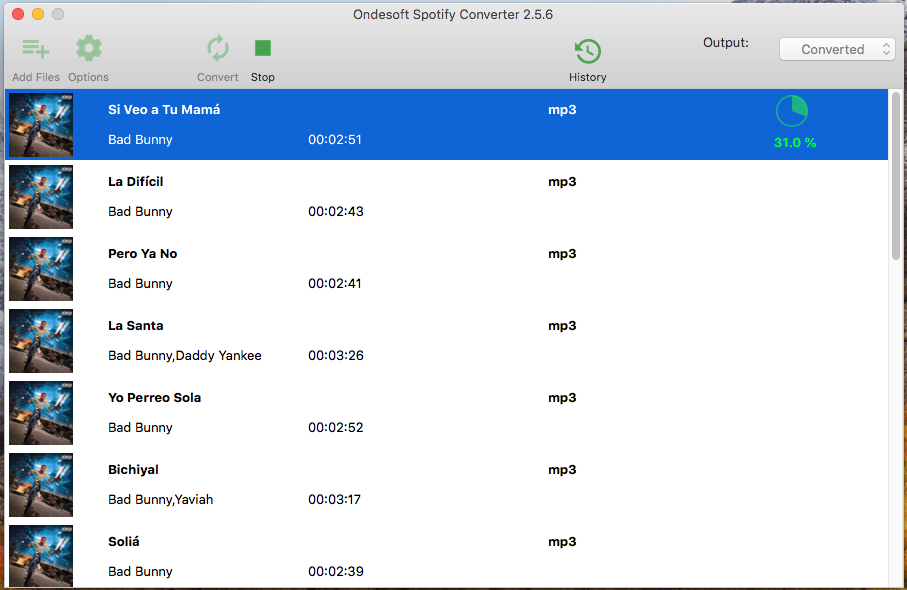
第 3 步:開始下載
單擊“轉換”按鈕開始轉換。 單擊“歷史記錄”按鈕以查找轉換後的音樂。
第 2 部分將 M4A 更改為 M4R 並將其設置為 iPhone 12 鈴聲
轉換後,找到 M4A 歌曲並將文件擴展名從 .m4a 更改為 .m4r。
在 macOS Catalina 和 Big Sur 上為 iPhone 12 添加鈴聲
- 將 iPhone 12 連接到 Mac,然後在 Finder 中打開它的常規選項卡。
- 將您的 .m4r 文件從另一個打開的 Finder 窗口拖放到 iPhone 12 的“常規”選項卡 。
將鈴聲添加到設備、iTunes 12.7 或更高版本
- 將設備連接到計算機。
- 如果隱藏,請在 iTunes 中啟用側邊欄。
- 將鈴聲從 Windows 資源管理器或 Finder 拖放 * 或複制並粘貼到它出現在 iTunes 側欄中的設備上(拖放),或在展開時粘貼到設備的音樂或鈴聲部分(粘貼)。 哪種方法有效似乎各不相同。
- 從 iTunes 12.7 開始,iTunes 資料庫中不再有專門的鈴聲部分。
- 使用較早版本的 iTunes 創建或從設備購買並從設備傳輸的 音調 通常可在 媒體文件夾內的 音調 文件夾中找到。 或者 ,媒體文件夾或主 iTunes 文件夾中 可能有一個 鈴聲 文件夾。
- 使用 GarageBand for Mac 或 Logic 作為鈴聲共享到 iTunes 的鈴聲可能位於 媒體文件夾內 名為“ 導入” 的文件夾中。
側邊欄
相關文章
- Spotify 到 MP3 轉換器
- 在 HomePod 上播放 Spotify
- 將 Spotify 音樂刻錄到 CD
- 將 Spotify 音樂同步到 Apple Watch
- 如何將 Spotify K-pop 音樂免費下載到 mp3
- 如何將 Spotify 音樂流式傳輸到 Apple TV
- 從 Spotify 免費下載 Madison Beer 的歌曲 Selfish 到 mp3
- 在 Fossil 智能手錶上播放 Spotify 音樂
- 在 Garmin 智能手錶上播放 Spotify 音樂
- Spotify 公佈了 2020 年最受歡迎的女藝人
- 從 Spotify 免費下載嘻哈音樂到 MP3
- 免費下載 Spotify 播放列表新克利夫蘭音樂到 MP3
- 從 Spotify 免費下載 Lil Uzi Vert 的專輯 Eternal Atake 到 mp3
- 使用 Alexa 播放本地音樂
- 使用 Alexa 免費串流 Spotify
- 免費下載 Spotify 播放最多的歌曲到 mp3
- 免費下載 Spotify 播客到 MP3
- 如何將 Spotify 歌曲設置為 iPhone 鬧鐘?
熱點提示
有用的提示
- Spotify 到 MP3
- Spotify 到 M4A
- Spotify 到 WAV
- Spotify 到 FLAC
- 從 Spotify 中刪除 DRM
- 將 Spotify 刻錄到 CD
- 將 Spotify 音樂另存為 MP3
- Spotify 與 Apple Music
- Spotify 免費與付費
- 在 Sonos 上播放 Spotify 音樂
- 將 Spotify 串流到 Apple TV
- Spotify 音樂到 Google Drive
- 下載無 DRM 的 Spotify
- iPhone 8 上的 Spotify 離線版
- Spotify 音樂到 iPhone X
- Spotify 到索尼隨身聽
- 在沒有 Premium 的情況下離線收聽 Spotify
- 將 Spotify 播放列表轉移到 iTunes 庫
- 免費聽 Spotify 音樂
- 將 Spotify 音樂添加到 iMovie
- 在車內播放 Spotify 音樂
- 將 Spotify 音樂傳輸到 USB
- 將 Spotify 音樂同步到 iPod
- Apple Watch 上的 Spotify 音樂
- Spotify 音樂質量
- Spotify 學生折扣
- 從 Spotify 下載音樂
- 在 PS4 上播放 Spotify 音樂
- 備份 Spotify 音樂
- 無需付費即可下載 Spotify 音樂
- 在 iPod 上收聽 Spotify
- 免費下載 Spotify 音樂
- Spotify 到 Google Play 音樂
- Spotify 到 Apple Music
- 在 HomePod 上播放 Spotify
- 在 iPod Shuffle 上播放 Spotify
- Sandisk MP3 播放器上的 Spotify
- 解決 Spotify shuffle 問題
- Spotify 兼容 MP3 播放器
- 前 5 名 Spotify 下載器
- 免費 Spotify 錄音機
- 下載 Spotify 音樂的 4 種方法
- 前 3 名 Spotify 到 MP3 轉換器
- 適用於 Mac 的免費 Spotify 轉換器
- 將 Spotify 播放列表轉換為 Tidal
- 將 Spotify 播放列表轉換為 YouTube
- 7 款最佳免費 Spotify 可視化工具
- 如何在 iOS/Mac/Windows 上免費獲得 Spotify Premium
- 如何將 Drake More Life 下載到 MP3
- 免費下載 Spotify 播放列表新音樂星期五到 mp3
- 將德雷克的歌曲下載到 mp3
- 免費下載專輯“靈魂地圖:7”到mp3
- 免費下載 Monsta X 的“All About Luv”專輯到 mp3
- 斷開 Spotify 與 Facebook 的連接?
- 免費下載 Spotify 瑞典前 50 名到 mp3
- 加入 Spotify 家庭高級版
- 從 Spotify 免費下載 Billboard Hot 100 到 MP3
- 免費下載專輯 Metamorphosis 到 MP3
- 在 TomTom Spark 上播放 Spotify 音樂
- 使用 MediaMonkey 播放 Spotify 音樂
- 使用 Shuttle 音樂播放器播放 Spotify 音樂
- 免費下載 Spotify K-pop 音樂到 mp3
- 在智能手錶上播放 Spotify 音樂
- 將 Spotify 音樂串流到 Apple TV
- 免費下載泰勒斯威夫特專輯民俗到 MP3
- 如何將 Spotify 連接到 Discord
- 在 Wear OS Smartwatch 上離線播放 Spotify






